Crear una orden de instalación
Proceso para crear una orden de instalación
Ingrese al menú principal y haga clic en Órdenes de instalación. En la esquina superior derecha encontrará el botón "Crear nueva orden de Instalación", y éste lo llevará a una página nueva que le permitirá completar el proceso de carga.
La operación de carga consta de tres pasos:
- Búsqueda o alta de un nuevo cliente.
- Geolocalización del domicilio de la instalación.
- Aceptar o rechazar la orden de instalación.
1. Búsqueda o alta de un cliente
Siguiendo el camino de Órdenes de instalación > Órdenes de instalación > Crear nueva orden de instalación, aparecerán dos opciones:
- Buscar al cliente en la casilla de búsqueda.
- "Crear nuevo cliente" desde el botón con el mismo nombre.
Habitualmente lo primero que se hace es buscar al cliente. La búsqueda tiene la función de autocompletar que le irá mostrando las opciones que coincidan con su búsqueda. De esta manera, podrá corroborar si el cliente se encuentra o no en su base de datos.
En caso de no encontrar al cliente en la búsqueda, haga clic en "Crear nuevo cliente" para continuar.
Tenga en cuenta que, idealmente, cualquier potencial cliente que se comunique con su empresa para consultar por los servicios debería pasar por este proceso, así todos sus datos quedan guardados.

Opciones para crear la orden de instalación
ATENCIÓNEs importante cargar una orden de instalación para TODOS los potenciales clientes. De esta forma, la base de datos contará con información útil para el futuro.
Si realiza una búsqueda y encuentra al cliente, puede dirigirse al punto 2) Ingresar una ubicación; donde podrá ingresar una dirección para la geolocalización de su cliente.
Por último, en el 3) encontrará los botones para "Aceptar y guardar" o "Rechazar la orden".
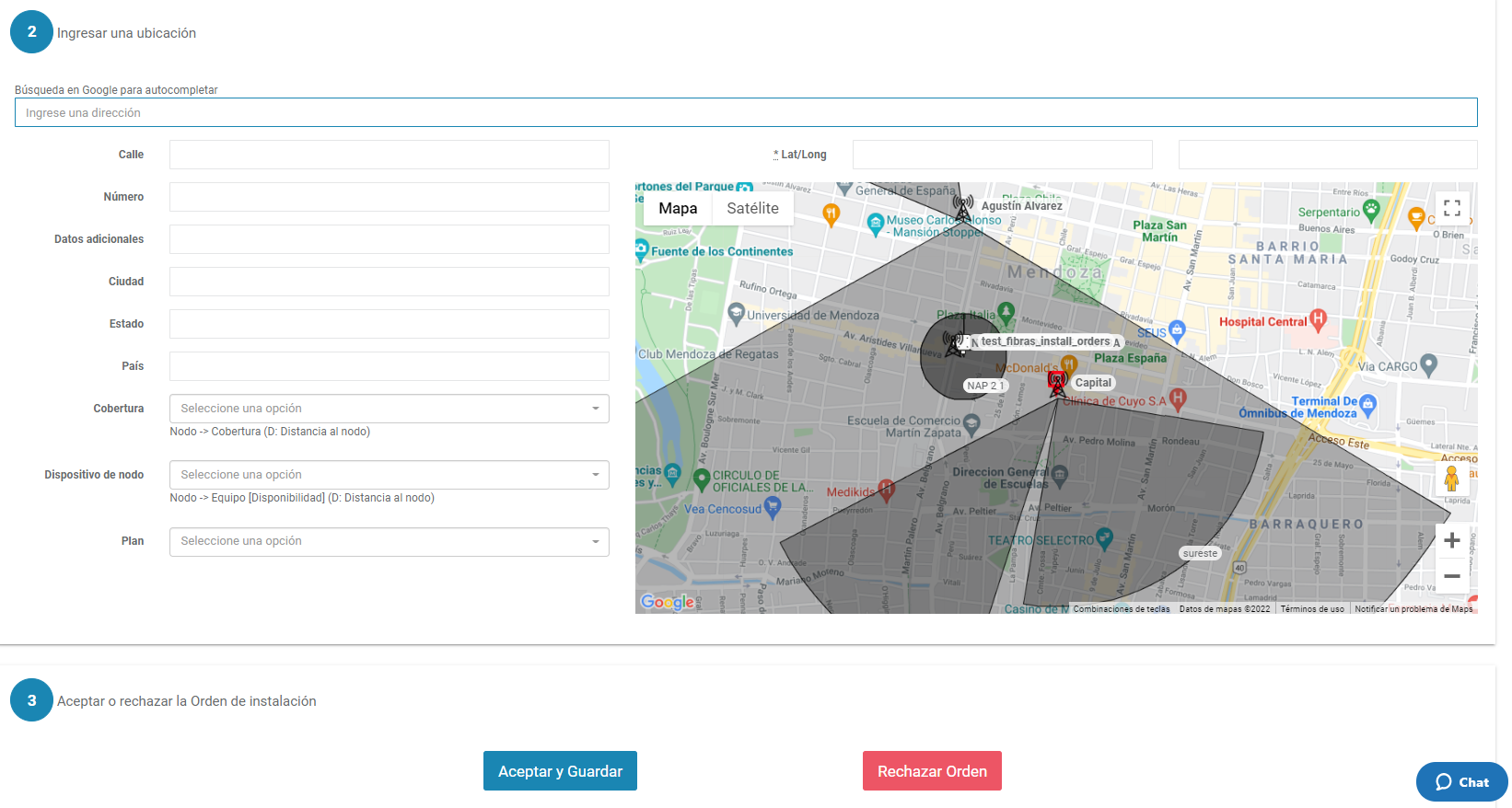
Opciones 2 y 3
Crear un cliente nuevo desde órdenes de instalación
Cuando presione el botón "Crear nuevo cliente", se desplegará un formulario para completar:
- E-mail de contacto
- Nombre y apellido
- Teléfono fijo
- Provincia/Estado/Región
- Ciudad
- Barrio
- Dirección
- Teléfono celular
- ID personalizable
- Documento o Cédula de identidad
- Observaciones
- Vendedor
- Recaudador
- Zona
Con estos datos cargados, podrá hacer clic en "Crear cliente" y automáticamente volverá a la página anterior, pero con el cliente ya filtrado y marcado para continuar con el siguiente paso.
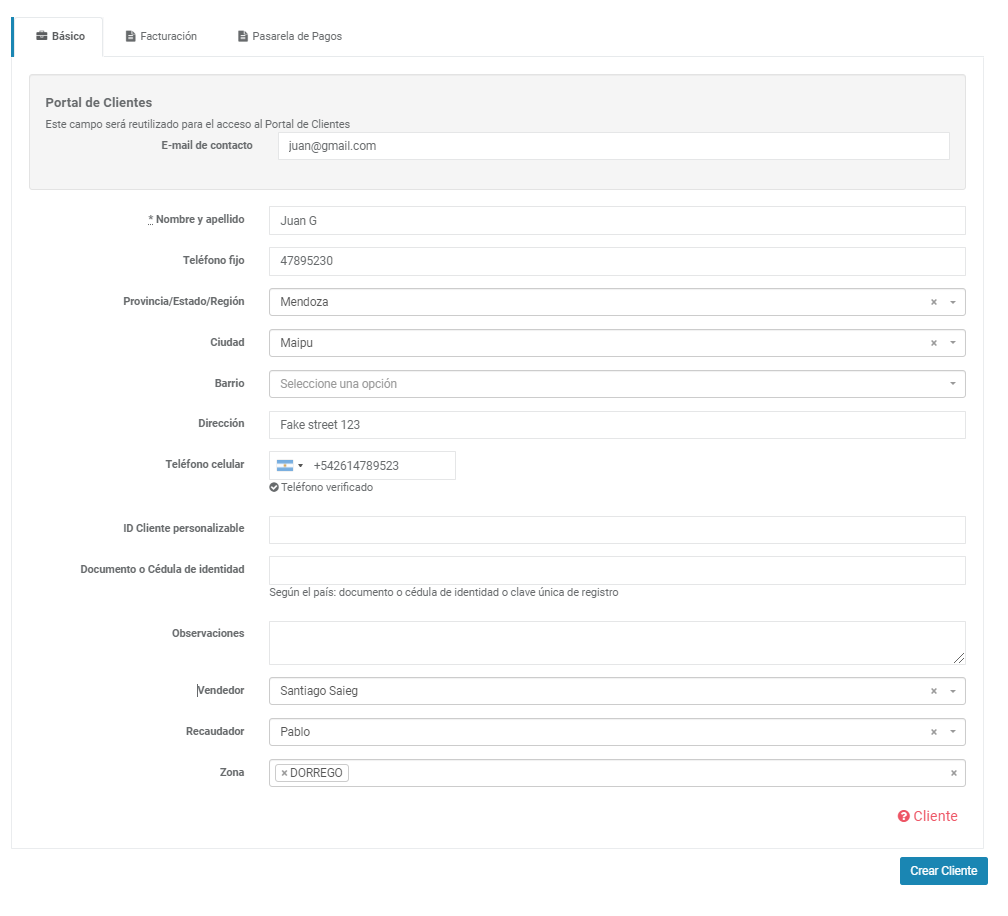
2. Geolocalización del domicilio de la instalación
Ahora es necesario detallar el lugar exacto donde se realizará la instalación para el nuevo cliente.
Este paso sirve para determinar si el lugar del domicilio tiene cobertura. El mapa le mostrará los nodos con su cobertura y podrá ver claramente si está o no en condiciones de vender el servicio.
Lo primero que debe hacer es buscar el lugar en el mapa, para eso presione la tecla "Ctrl" y con la ruedita del mouse haga zoom. Una vez que identifique el lugar, le será posible determinar si tiene o no cobertura.
Observará que si hace clic en el mapa en el lugar exacto, automáticamente se dibujará un punto y se marcará en azul el nodo más cercano desde el cual le podrá proveer el servicio:
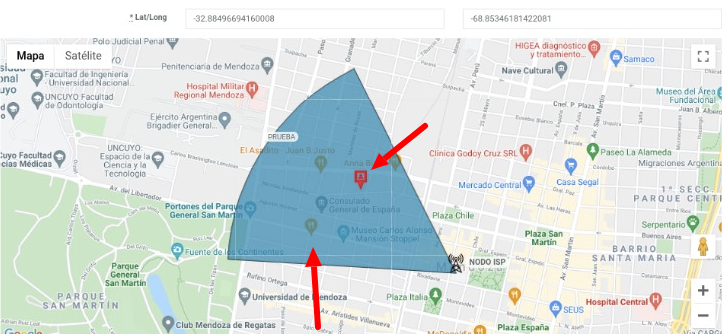
IMPORTANTEEn caso de que la dirección no se encuentre sobre una calle y no tenga un número es importante marcar los siguientes parámetros:
- Calle: Unnamed road
- Número: Unnumbered
Otra posibilidad es directamente escribir la dirección del potencial cliente con la calle y el número, realizando la búsqueda en Google Maps se le indicará el lugar.
- Completar el formulario de geolocalización
Una vez identificado el lugar, el formulario automáticamente tomará las coordenadas y se completará.
Otros datos importantes a tener en cuenta son:
- Elegir la cobertura o Dispositivo de nodo
- Elegir el plan por instalar
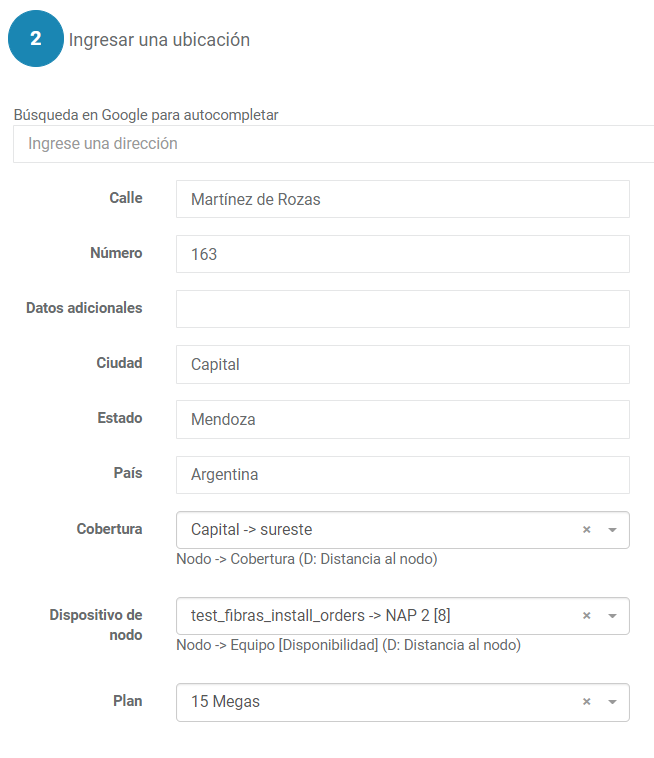
Para ver estas opciones, previamente hay que cargar coberturas y planes. Para editar las coberturas de sus nodos consulte:
Si necesita configurar sus planes:
No se puede asignar Cobertura junto con Dispositivo del nodoEste error sucede porque sólo debe completar el campo de "Cobertura" para antena o "Dispositivo de nodo" para caja de fibra. Seleccione sólo uno de estos campos antes de "Aceptar y Guardar".
3. Aceptar o rechazar la orden de instalación
Luego de negociar el plan con el potencial cliente, y de lograr su aceptación, el último paso consiste en crear la orden de instalación para gestionarla posteriormente.

Si hace clic en "Aceptar y guardar", automáticamente será trasladado a la vista donde están todas las órdenes de instalación creadas.
Si, por el contrario, selecciona "Rechazar orden", se abrirá un cuadro de diálogo para completar el motivo (Tipo de feedback) y un segundo campo donde podrá añadir un "Comentario" para explicar brevemente por qué se rechaza la orden.
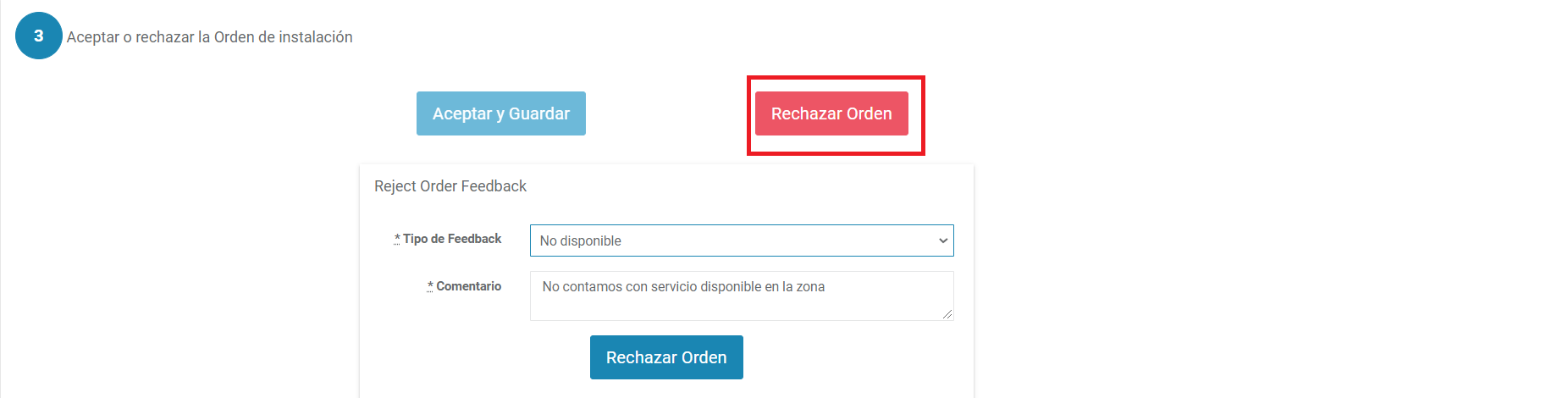
Opción "Rechazar orden"
Continúe informándose acerca de las órdenes de instalación en:
Asistente virtual las 24 h en Whatsapp. Responde todas las dudas sobre la plataforma. Conversa con Wispbot ahora
Nuestros videos relacionados a esta guía
- [Gestión de instalaciones de internet / Órdenes de instalaciones] (https://youtu.be/YuVSxM9Bq4k)
¿Consultas?
Updated 3 months ago
